INHOUDSOPGAWE
In ons daaglikse lewe voel ons dikwels die noodsaaklikheid om Excel-strooidiagramme in Microsoft Excel te skep. Ons kan die werk op baie maniere doen. In hierdie artikel sal ons 3 geskikte maniere sien om Excel-verspreidingsplotkleur volgens groep te skep.
Laai oefenwerkboek af
Jy kan die aflaai Excel-werkboek van hier af.
Color Excel Scatter Plot.xlsm
3 Geskikte Maniere om Excel-verspreidingsplot Kleur volgens Groep te skep
Ons kan Excel-verspreidingsplot vir groep op drie geskikte maniere skep. Hierdie drie maniere bestaan uit die skep van Excel-strooiplotkleur vir groep sonder voorwaardes , die skep van Excel-strooiplotkleur vir groep met voorwaardes, en deur VBA-kode te gebruik. In hierdie artikel sal ons hierdie drie maniere sien om Excel-verspreidingsplot vir groep te skep.
1. Skep Excel-verspreidingsplot Kleur vir Groep sonder Voorwaarde
Ons kan eenvoudig skep Excel strooiplot kleur vir groep sonder voorwaarde. Om dit te kan doen, sal ons 'n datastel benodig soos 'n prentjie hieronder. Ons sal drie groepe skep ( A, B en C ) deur die Getal studente en hul Verkry punte te gebruik. Nou sal ons 'n Excel-verspreidingsplot skep.

Stappe:
- In die eerste plek , klik op die Voeg in -oortjie.
- Klik dan op die Scatter Plot -aftreklys opsie.
- Kies daarna die volgende Scatter plot opsiehou van die prentjie hieronder.
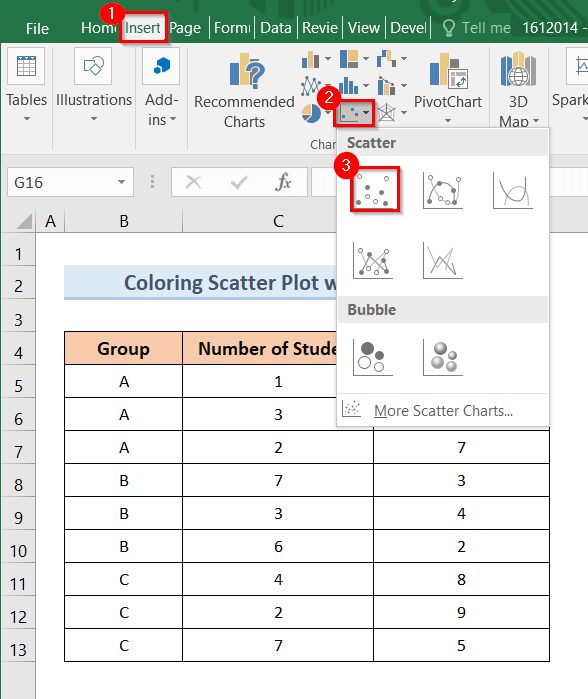
- Gevolglik sal dit 'n leë plot oopmaak soos die volgende prentjie.

- Klik dan met die rechtermuisknop op die leë plot.
- Klik nou op die Select Data Source opsie in die opspringvenster.

- Daarna sal die Kies Databron -venster verskyn.
- Klik nou op die Voeg by -opsie soos die prent hieronder.

- Volgende, tik die reeksnaam as Groep A .
- Klik daarna op die Select Range van die Reeks X-waardes -opsie.

- Selekteer vervolgens die reeks van die aantal studentewaardes van Groep A en voltooi die reeks.

- Daarna, klik op die Select Range in die Reeks Y waardes opsie soos die prentjie hieronder.
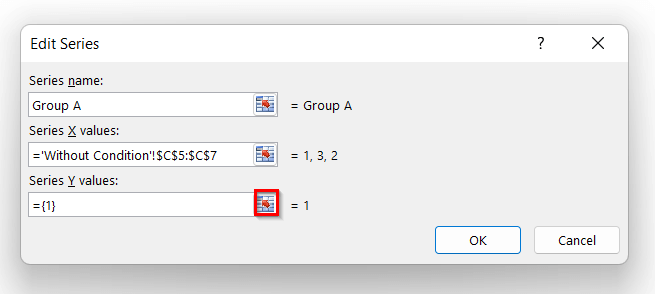
- Kies verder die reeks behaalde punte uit Groep A en voltooi die reeks.

- Nadat u gekies het g die X en Y waardes, klik OK .

- As 'n resultaat sal dit 'n plot van 'n spesifieke kleur vir Groep A soos hieronder skep.
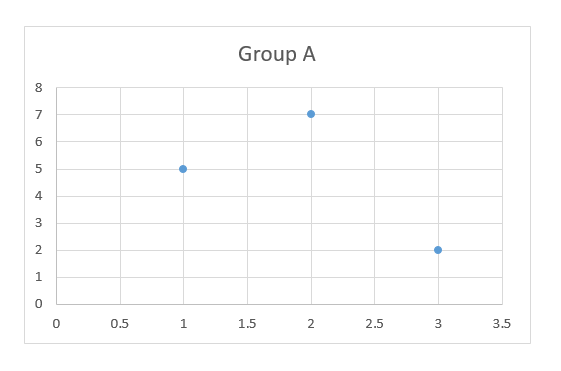
- Doen dan dieselfde vir Groep B - en Groep C -waardes met hul reeks data.
- Klik dan OK .

- Laastens sal dit 'n Excel-verspreidingsplot skep metverskillende kleure vir verskillende groepe soos die prent hieronder.

Lees meer: Hoe om 'n verstrooiingsplot in Excel te maak met veelvuldige Datastelle
Soortgelyke lesings
- Hoe om kolletjies in spreidingsplot in Excel te koppel (met maklike stappe)
- Voeg veelvuldige reeksetikette by in spreidingsplot in Excel
- Hoe om 'n korrelasieverspreidingsplot in Excel te maak (2 vinnige metodes)
- Kombineer twee spreidingsdiagramme in Excel (stap-vir-stap-analise)
- Gebruik spreidingsdiagram in Excel om verwantskappe tussen twee datareekse te vind
2. Pas toestand toe om Excel-strooiplotkleur volgens groep te maak
Soms moet ons Excel-strooiplot maak deur voorwaardes toe te pas. Om dit te kan doen, sal ons 'n voorbeeld sien. Vir die voorbeeld sal ons 'n datastel benodig soos die onderstaande prent. Die datastel bevat die Getal Studente en hul Verkry punte .

Die voorwaardes wat ons sal gebruik word in die prent hieronder gegee.

Om nou Excel-strooidiagram met voorwaardes te skep, moet ons die volgende stappe toepas.
Stappe:
- Eers skep 'n nuwe kolom met die naam Groep A .
- Klik dan op die D5 -sel en tik die formule:
=IF(B5>C5,C5,NA())
- Druk nou Voer in.
- Klik dan op die D5 -sel en sleep die Vulhandvatsel van sel D5 na D14 .

- Skep vervolgens 'n nuwe kolom met die naam Groep B .
- Klik dan op die E5 -sel en tik die formule:
=IF(B5
- Daarna, druk Enter .
- Klik dan op die E5 sel en sleep die Vulhandvatsel vanaf sel E5 na E14 sel.

- Verder, skep 'n nuwe kolom met die naam Groep C .
- Klik dan op die F5 -sel en tik die formule:
=IF(B5=C5,C5,NA())
- Volgende, druk Enter .
- Klik dan op die F5 -sel en sleep die Vulhandvatsel van F5 na F14 sel.

- Nou is die tabel gereed om in die
verspreidingsplot .

- Klik eers op die Voeg in -opsie.
- Klik dan op die Scatterplot ondergang opsie.
- Kies daarna die volgende Scatterplot opsie soos die prentjie hieronder.

- Gevolglik sal dit op en 'n leë plot soos die volgende prentjie.

- Klik dan met die rechtermuisknop op die leë plot.
- Klik nou op die Kies Databron -opsie in die opspringvenster.
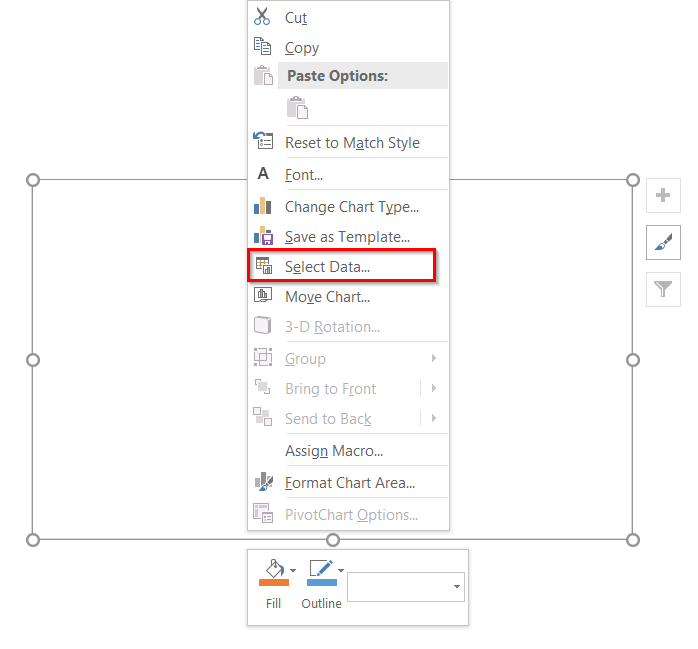
- Dan sal Kies Databron -venster verskyn.
- Daarna, klik op die Kaartdatareeks -opsie en kies $B$5:$B$14 en $D$5:$F $14 druk ctrl .
- Volgende, klik OK .

- Uiteindelik sal dit skep 'n Excel-verspreidingsplot vir die drie groepe deur individuele kleure soos die prent hieronder.

Lees meer: Hoe om 'n verstrooiingplot in Excel te skep met 3 veranderlikes (met maklike stappe)
3. Groepeer verstrooiingsplot volgens kleur deur VBA-kode te gebruik
Ons kan ook <1 skep> Excel strooiplot kleur volgens groep deur VBA-kode te gebruik. Dit is nuttig vir diegene wat koderingsbenaderings verkies om werklike probleme op te los. Nou sal ons 'n voorbeeld sien van hoe om 'n Excel-verspreidingsplot met VBA-kode te skep. Om die voorbeeld op te los, sal ons 'n datastel benodig soos die onderstaande prent.
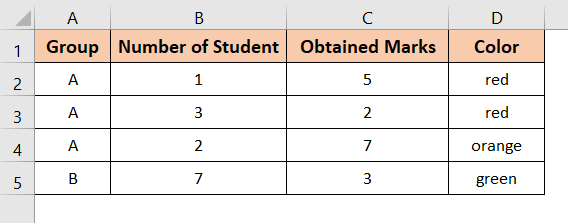
Stappe:
- By regskliek eers op die werkblad aan die onderste deel van jou skerm.
- Gevolglik sal dit 'n opspringvenster oopmaak en klik op die Bekyk kode opsie soos die prentjie.
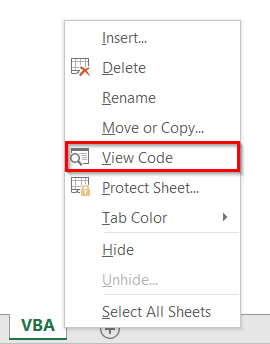
- Nou sal Microsoft Visual Basic for Applications venster oopmaak.
- Tik dan die volgende kode in:
9728
- Laat nou die kode uit en maak die venster toe om die resultate te sien.

- Laastens sal dit 'n Excel-verspreidingsplot volgens jou voorkeur skep en 'n afvoer soos die onderstaande figuur wys.
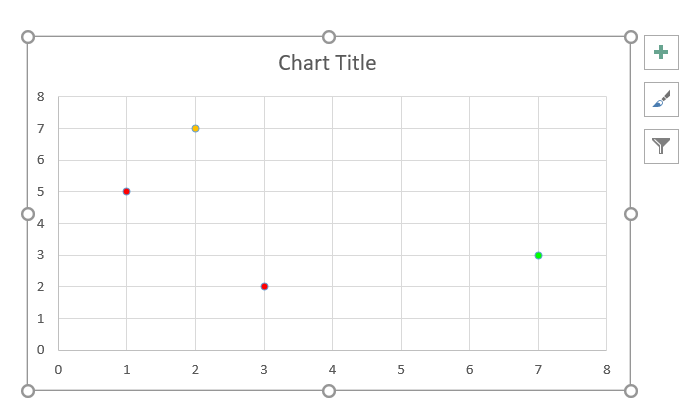
Lees meer: Hoe om 'n spreidingplot in Excel te maak met twee stelle data (in maklikStappe)
Dinge om te onthou
- Excel-strooiplot kleur volgens groep sonder voorwaarde is die eenvoudigste manier om 'n Excel-strooiplot kleur vir groep.
- As jy 'n Excel-strooiplot wil maak met voorwaardes , dan is die Excel-strooiplot kleur vir groep met toestand die beste manier om die taak uit te voer.
- As jy koderingstoepassings verkies om werklike probleme op te los, dan sal die VBA-kode -benadering 'n beter opsie vir jou wees.
Gevolgtrekking
Volg dus die bogenoemde metodes. U kan dus maklik leer hoe om 'n Excel-verspreidingsplotkleur volgens groep te skep. Hoop dit sal nuttig wees. Volg die ExcelWIKI webwerf vir meer artikels soos hierdie. Moenie vergeet om jou opmerkings, voorstelle of navrae in die kommentaarafdeling hieronder te gee nie.

